word如何去除页眉横线呢?
在使用word文档编辑文档的时候,一般都会设置页眉,页眉上都会有一条横线出现,那么word如何去除页眉横线呢?下面小编就为大家详细介绍一下,来看看吧 在进行word的文档的情况下,就会在word进行添加页眉的,而在添加页眉情况下都会自动添加横线的,这种情况下打印出每页都是带有,那么word如何去除页眉横线呢?下面就为大家详细介绍一下,来看看吧!
步骤
1、在进行添加word的文档中都会页眉的横线,在如图中,就会有横线,进行双击页眉中位置。
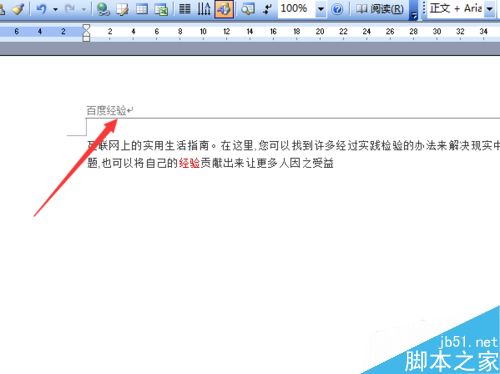
2双击完之后就会进行到页眉编辑,可以进行选中页眉中的文字。如图的"百度经验"文字
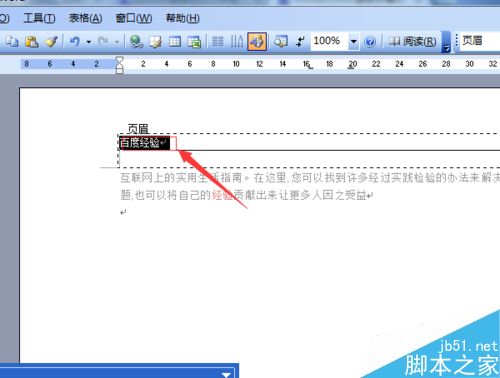
3、然后进行点击菜单中的"格式"的选项。
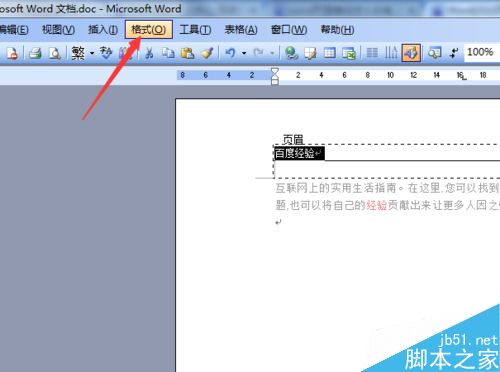
4、然后就会弹出了下拉的菜单中,可以进行选择"边框和底纹"的选项。

5、进入到了边框和底纹界面中,进行选择边框的选项,然后就会在预览的位置看到是有一条横线,点击底边这条,这样就去页面中横线,点击"确定"保存修改结果。
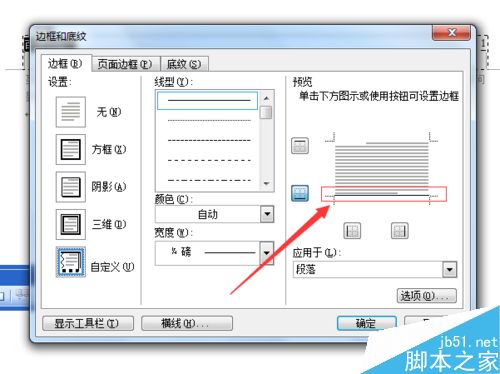
6、再次放回到了word文档的编辑页面中,可以看到的是页眉中横线已经去除了。
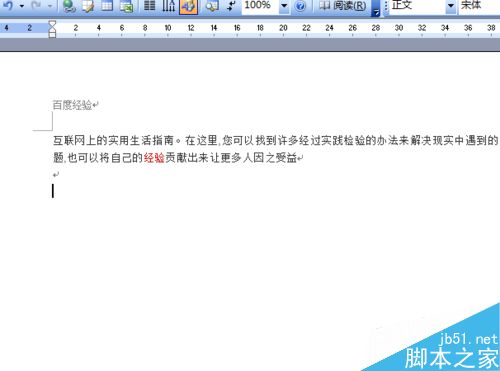
以上就是word如何去除页眉横线方法介绍,操作很简单的,大家按照上面步骤进行操作即可,希望能对大家有所帮助!
栏 目:office激活
下一篇:如何在Microsoft Word文档中插入自定义页眉或页脚
本文标题:word如何去除页眉横线呢?
本文地址:https://www.fushidao.cc/wangzhanyunying/17290.html
您可能感兴趣的文章
- 06-25office2021永久免费激活方法
- 06-25office专业增强版2021激活密钥2023密钥永久激活 万能office2021密钥25位
- 06-25office2021年最新永久有效正版激活密钥免费分享
- 06-25最新office2021/2020激活密钥怎么获取 office激活码分享 附激活工具
- 06-25office激活密钥2021家庭版
- 06-25Office2021激活密钥永久最新分享
- 06-24Word中进行分栏文档设置的操作方法
- 06-24Word中进行文档设置图片形状格式的操作方法
- 06-24Word中2010版进行生成目录的操作方法
- 06-24word2007中设置各个页面页眉为不同样式的操作方法


阅读排行
推荐教程
- 11-30正版office2021永久激活密钥
- 11-25怎么激活office2019最新版?office 2019激活秘钥+激活工具推荐
- 11-22office怎么免费永久激活 office产品密钥永久激活码
- 11-25office2010 产品密钥 永久密钥最新分享
- 11-22Office2016激活密钥专业增强版(神Key)Office2016永久激活密钥[202
- 11-30全新 Office 2013 激活密钥 Office 2013 激活工具推荐
- 11-25正版 office 产品密钥 office 密钥 office2019 永久激活
- 11-22office2020破解版(附永久密钥) 免费完整版
- 11-302023 全新 office 2010 标准版/专业版密钥
- 03-262024最新最新office365激活密钥激活码永久有效






